Zatrzymaj awarie CMD w prostych krokach
- Wiele rzeczy może powodować te przypadkowe awarie, ale można je naprawić w kilku krokach.
- Zawsze zalecamy ponowne uruchomienie systemu, ponieważ w niektórych przypadkach wystarczy.

XZAINSTALUJ KLIKAJĄC POBIERZ PLIK
To oprogramowanie naprawi typowe błędy komputera, ochroni Cię przed utratą plików, złośliwym oprogramowaniem, awariami sprzętu i zoptymalizuje komputer pod kątem maksymalnej wydajności. Napraw problemy z komputerem i usuń wirusy teraz w 3 prostych krokach:
- Pobierz narzędzie do naprawy komputera Restoro który jest dostarczany z opatentowanymi technologiami (dostępny patent Tutaj).
- Kliknij Rozpocznij skanowanie znaleźć problemy z systemem Windows, które mogą powodować problemy z komputerem.
- Kliknij Naprawić wszystko w celu rozwiązania problemów wpływających na bezpieczeństwo i wydajność komputera.
- Restoro zostało pobrane przez 0 czytelników w tym miesiącu.
Wiersz polecenia to potężne narzędzie, które pozwala użytkownikom wykonywać różne zadania w systemie operacyjnym Windows 11.
Jednak niektórzy użytkownicy zgłosili, że wiersz polecenia ciągle się zawiesza na ich komputerach. Ten problem może być spowodowany różnymi czynnikami, w tym uszkodzonymi plikami systemowymi, nieaktualnymi sterownikami i złośliwym oprogramowaniem.
W tym artykule omówiono rozwiązania, które pomogą Ci rozwiązać problem z ciągłym awarią wiersza polecenia w systemie Windows 11.
Dlaczego mój wiersz polecenia ciągle się zawiesza w systemie Windows 11?
Istnieje kilka powodów, dla których wiersz polecenia może się zawieszać w systemie Windows 11. Oto niektóre możliwe przyczyny:
- Uszkodzone pliki systemowe – Niektóre pliki mogą być uszkodzone, powodując awarię wiersza polecenia.
- Przestarzałe sterowniki – Jeśli sterowniki komponentów sprzętowych wymagają aktualizacji, mogą one nie być zgodne z systemem Windows 11, co powoduje awarię wiersza polecenia.
- Złośliwe oprogramowanie – Złośliwe oprogramowanie, takie jak wirusy lub złośliwe oprogramowanie, może spowodować awarię wiersza polecenia.
- Konflikt z innym oprogramowaniem – Niektóre oprogramowanie innych firm może wchodzić w konflikt z wierszem polecenia, powodując jego awarię.
- Za mało pamięci lub miejsca – Jeśli twój komputer nie ma wystarczającej ilości pamięci lub pamięci masowej, może nie być w stanie poprawnie uruchomić wiersza polecenia, co powoduje awarie.
- Błędy systemowe – Niektóre błędy systemowe mogą spowodować awarię wiersza polecenia.
Ważne jest, aby pamiętać, że jest to lista częściowa i mogą istnieć inne powody, dla których wiersz polecenia ciągle się zawiesza w systemie Windows 11. Aby rozwiązać problem, należy wypróbować różne metody rozwiązywania problemów, aby zidentyfikować i rozwiązać konkretną przyczynę problemu.
Co powinienem zrobić, jeśli mój wiersz polecenia ciągle się zawiesza w systemie Windows 11?
Przed rozpoczęciem tych poprawek należy:
- Wykonaj proste ponowne uruchomienie. Ponowne uruchomienie wymusi zakończenie niektórych problematycznych procesów i może naprawić niektóre drobne problemy z komputerem.
1. Zaktualizuj Windowsa
- Naciskać Okna + I aby otworzyć aplikację Ustawienia.
- W prawym okienku naciśnij Aktualizacja systemu Windows, a następnie wybierz Sprawdź aktualizacje na prawym panelu.
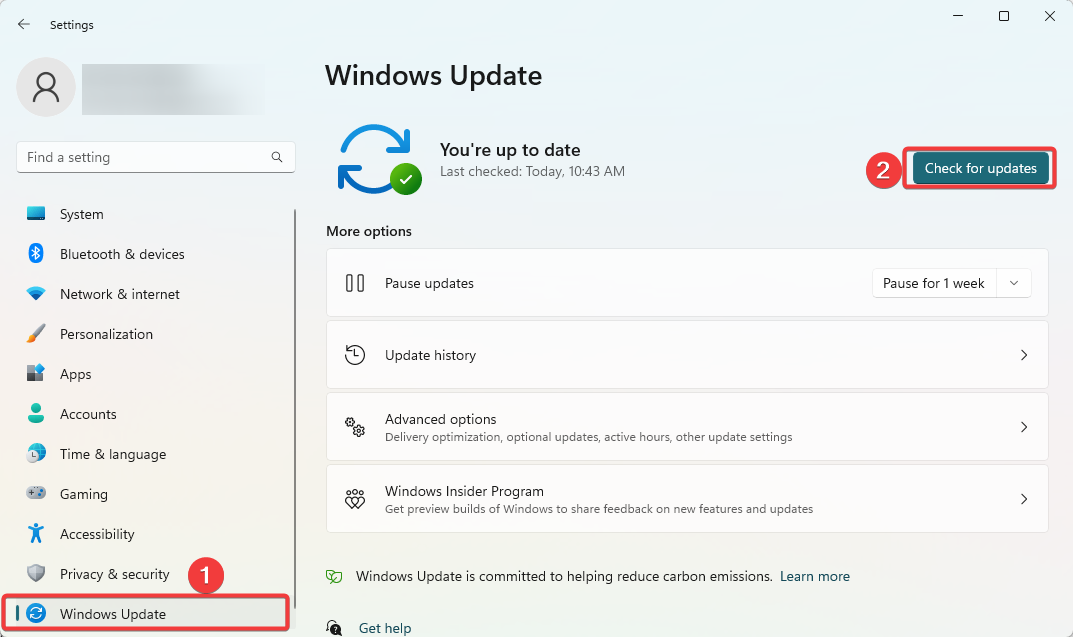
- Może być konieczne ponowne uruchomienie komputera.
Aktualizacja systemu Windows może zatrzymać awarie wiersza polecenia, instalując najnowsze aktualizacje zabezpieczeń i poprawki błędów, które firma Microsoft mogła wydać.
Te aktualizacje mogą rozwiązać znane problemy powodujące awarie wiersza polecenia, w tym problemy z plikami systemowymi lub sterownikami. Ponadto aktualizacje mogą dodawać nowe funkcje i ulepszenia, które mogą poprawić ogólną stabilność i wydajność systemu operacyjnego, co może również pomóc w zapobieganiu awariom wiersza polecenia.
Warto jednak zauważyć, że aktualizacje mogą również wprowadzać nowe błędy, dlatego ważne jest, aby aktualizować system i tworzyć kopie zapasowe na wypadek, gdyby coś poszło nie tak.
2. Zaktualizuj sterowniki
- Kliknij prawym przyciskiem myszy Początek menu i wybierz Menadżer urządzeń.
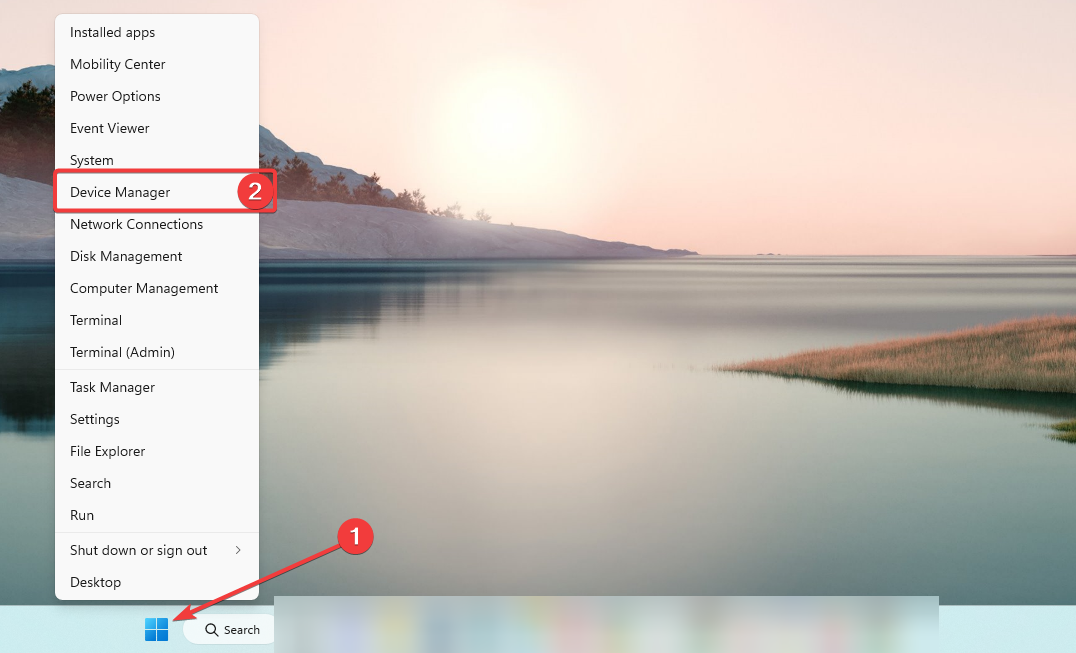
- Rozwiń kategorię, kliknij prawym przyciskiem myszy sterownik i wybierz Uaktualnij sterownik.
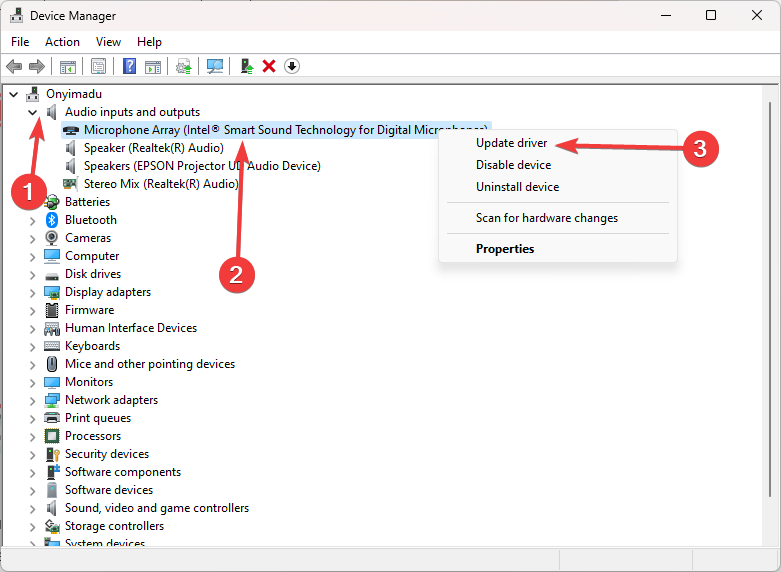
- Wybierać Automatyczne wyszukiwanie sterowników.

Możesz zaoszczędzić czas, automatyzując ten proces za pomocą oprogramowanie do aktualizacji sterowników innych firm.
Porada eksperta:
SPONSOROWANE
Niektóre problemy z komputerem są trudne do rozwiązania, zwłaszcza jeśli chodzi o uszkodzone repozytoria lub brakujące pliki systemu Windows. Jeśli masz problemy z naprawieniem błędu, Twój system może być częściowo uszkodzony.
Zalecamy zainstalowanie Restoro, narzędzia, które przeskanuje Twoją maszynę i zidentyfikuje usterkę.
Kliknij tutaj pobrać i rozpocząć naprawę.
Aktualizowanie sterowników może pomóc w zapobieganiu przypadkowym awariom wiersza polecenia w systemie Windows 11, ponieważ nowsze sterowniki mogą zawierać poprawki błędów i aktualizacje zgodności, które mogą rozwiązać problemy powodujące awarie.
Ponadto nowe sterowniki mogą mieć lepszą wydajność i stabilność, co może pomóc w zapobieganiu awariom.
Jednym z najbardziej niezawodnych programów do aktualizacji sterowników innych firm jest DriverFix, ponieważ ma automatyczna funkcja wykrywania przestarzałych lub brakujących sterowników i wyszukiwania najnowszych aktualizacji Baza danych.

DriverFix
Oszczędź czas i wysiłek i pozwól DriverFix zlokalizować najnowsze aktualizacje sterowników.
3. Skanuj w poszukiwaniu złośliwego oprogramowania
- wciśnij Okna typ klucza zabezpieczenia okien, i wybierz Zabezpieczenia systemu Windows aplikacja.
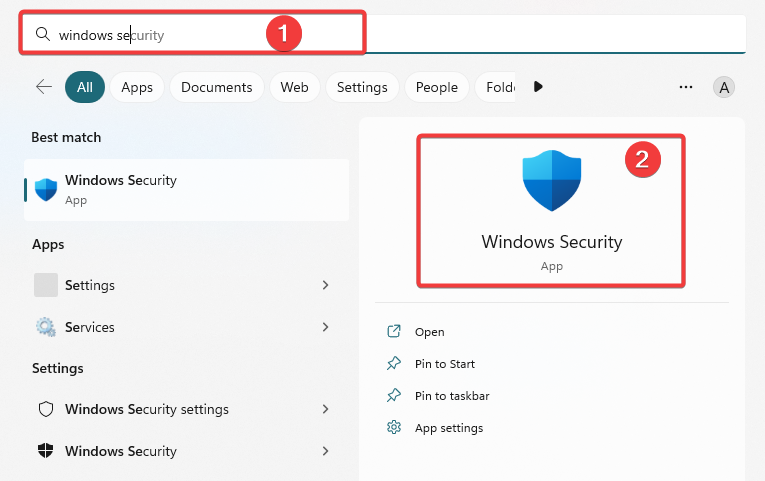
- Kliknij Ochrona przed wirusami i zagrożeniami.

- Wybierać Opcje skanowania.
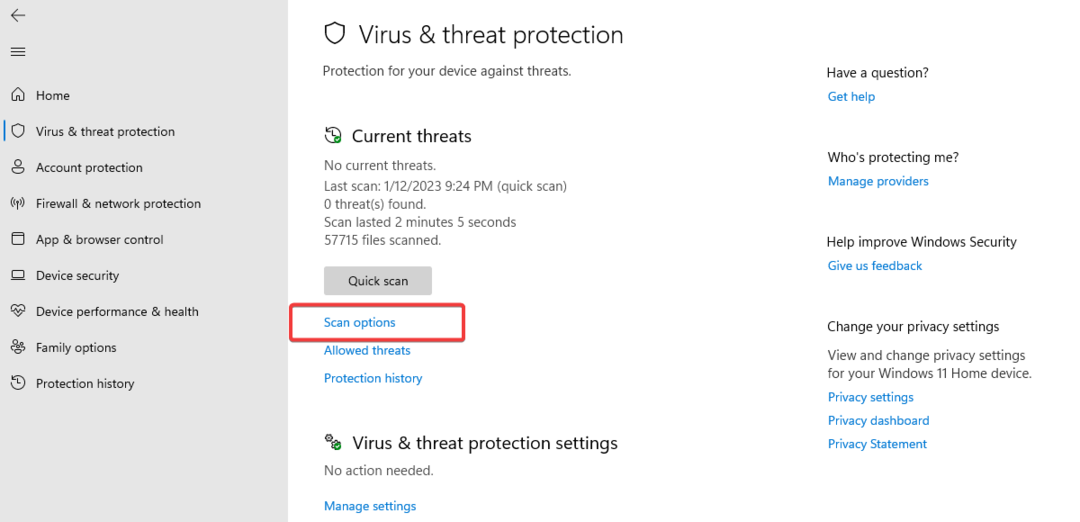
- Wybierać Pełne skanowanie i kliknij Skanuj teraz przycisk.
Infekcja złośliwym oprogramowaniem lub wirusem może spowodować awarię wiersza polecenia. Powinieneś użyć A renomowany program antywirusowy w celu przeskanowania komputera i usunięcia wykrytego złośliwego oprogramowania lub wirusów.
4. Odinstaluj oprogramowanie powodujące konflikt
- Naciskać Okna + R, wpisz panel sterowania i naciśnij Wchodzić.
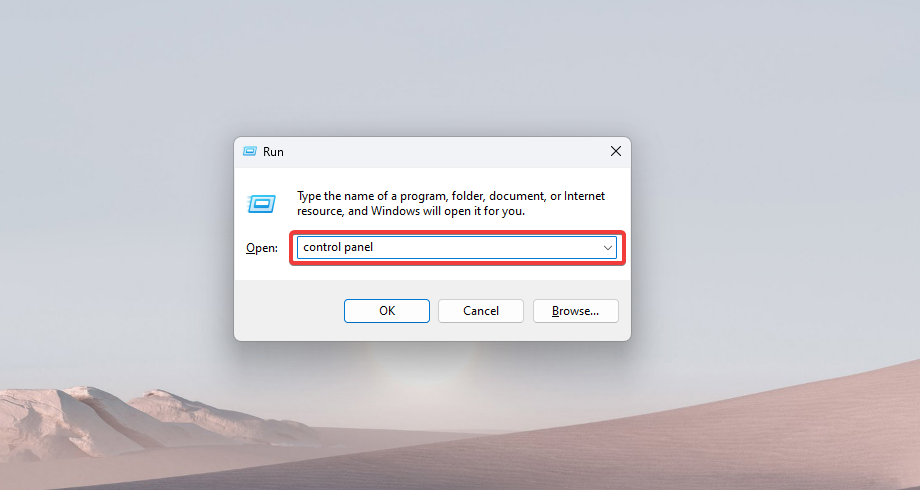
- Wybierz Odinstaluj program opcja.
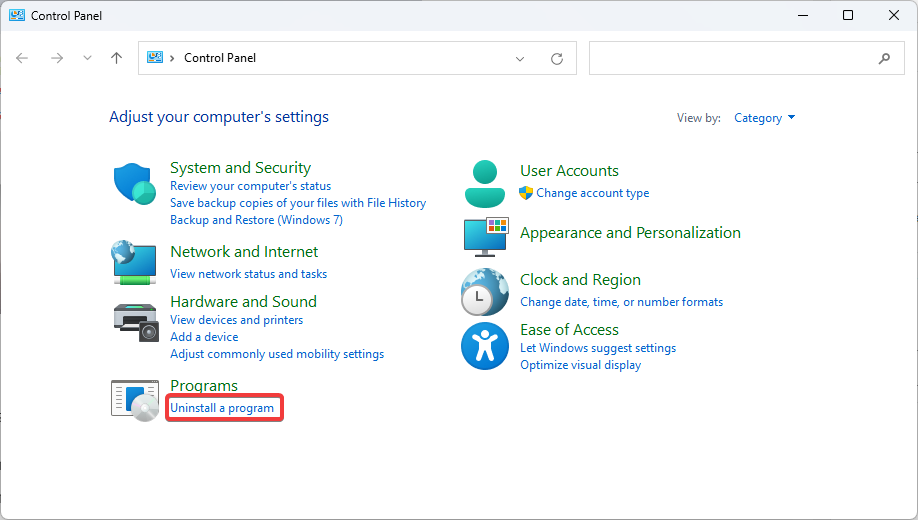
- Kliknij program, który chcesz odinstalować z listy programów i wybierz Odinstaluj opcja.
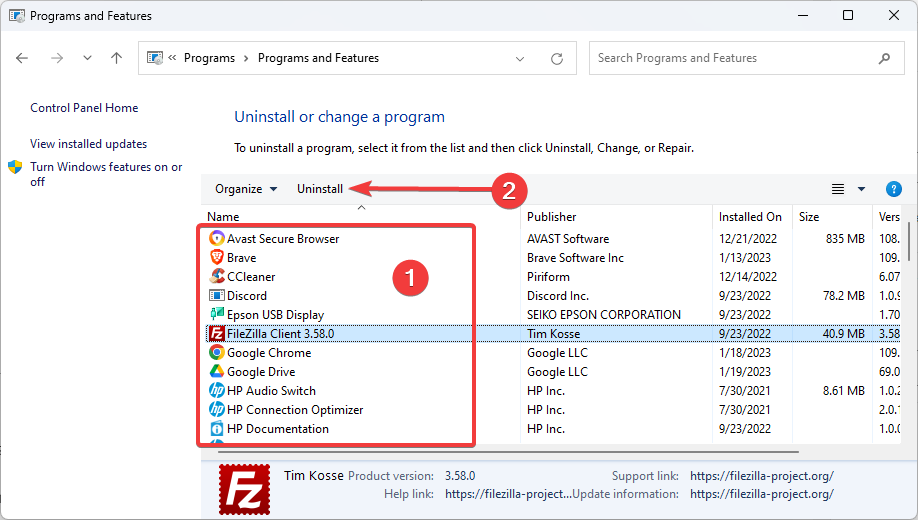
- Na koniec postępuj zgodnie z monitem, aby zakończyć dezinstalację.
Odinstalowanie oprogramowania będącego w konflikcie może pomóc zatrzymać awarie CMD, ponieważ konflikty oprogramowania mogą powodować problemy, które mogą prowadzić do awarii. Gdy dwa lub więcej programów konkuruje o zasoby lub uzyskuje dostęp do tych samych plików lub ustawień, może to powodować błędy lub awarie.
Odinstalowanie jednego z programów będących w konflikcie może zwolnić zasoby i rozwiązać konflikt, zapobiegając awariom. Ponadto czasami oprogramowanie może być nieaktualne i niezgodne z bieżącą wersją systemu Windows lub innym zainstalowanym oprogramowaniem; odinstalowanie go może pomóc w usunięciu problemu.
- UsbHub3.sys Błąd niebieskiego ekranu: przyczyny i jak naprawić
- Jak naprawić błąd systemu plików (-2147219195)
- Ta operacja wymaga interaktywnej stacji okiennej [Poprawka]
- Błąd 0x8004100e: Co to jest i jak to naprawić
- Jak naprawić uruchamianie Docker Desktop na zawsze w systemie Windows 11
5. Rozwiązywanie problemów za pomocą programu PowerShell
- wciśnij Okna typ klucza Powershelli kliknij przycisk Uruchom jako administrator opcja.
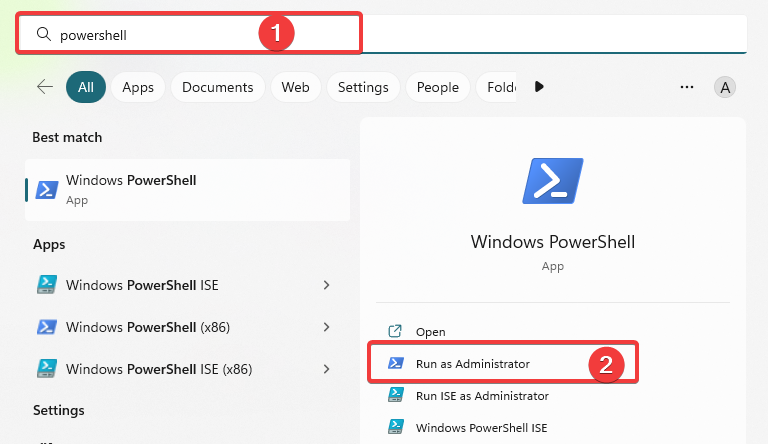
- Napisz poniższy skrypt i uderz Wchodzić.
Get-AppXPackage -AllUsers -Nazwa Microsoft. WindowsTerminal - Wyjdź z programu PowerShell i sprawdź, czy awarie nadal występują.
6. Zresetuj lub ponownie zainstaluj system Windows
Resetowanie lub ponowne instalowanie systemu Windows może zatrzymać awarie CMD, zastępując uszkodzone lub brakujące pliki systemowe, które mogą być przyczyną awarii.
Ponadto może również usuwać wszelkie złośliwe oprogramowanie lub konflikty oprogramowania, które mogą powodować awarie. Należy jednak pamiętać, że może to nie być jedyne rozwiązanie awarii wiersza polecenia i tak jest konieczne jest, aby spróbować zidentyfikować przyczynę awarii przed zresetowaniem lub ponowną instalacją Okna.
Podsumowując, jeśli masz do czynienia z tym problemem w systemie Windows 11, możesz wypróbować niektóre z rozwiązań wymienionych w tym artykule.
Rozwiązania te obejmują uruchamianie Kontrolera plików systemowych, aktualizowanie sterowników i skanowanie komputera w poszukiwaniu złośliwego oprogramowania. Jeśli problem będzie się powtarzał, możesz także spróbować zresetować lub ponownie zainstalować system Windows 11.
Pamiętaj, aby zawsze wykonać kopię zapasową ważnych plików przed wprowadzeniem jakichkolwiek zmian w systemie. Jeśli nadal masz problemy, najlepiej zwrócić się o pomoc do profesjonalisty lub skontaktować się z pomocą techniczną firmy Microsoft. Wrócisz do korzystania z wiersza polecenia z odpowiednią poprawką.
Nadal masz problemy? Napraw je za pomocą tego narzędzia:
SPONSOROWANE
Jeśli powyższe porady nie rozwiązały problemu, na komputerze mogą wystąpić głębsze problemy z systemem Windows. Polecamy pobierając to narzędzie do naprawy komputera (ocenione jako „Świetne” na TrustPilot.com), aby łatwo sobie z nimi poradzić. Po instalacji wystarczy kliknąć Rozpocznij skanowanie przycisk, a następnie naciśnij Naprawić wszystko.